Cum să încorporați feedul Instagram pe site-ul Squarespace
Publicat: 2022-01-07Instagram a devenit cea mai preferată platformă de social media marketing datorită caracteristicilor sale dinamice de postare, cum ar fi filtre, instrumente de editare, geo-etichetare, hashtag-uri etc. Ratele de implicare pe Instagram sunt de 15 ori mai mari decât Facebook și de 20 mai mari decât Twitter.
Conținutul Instagram este captivant. Mărcile folosesc acest potențial de marketing al platformei prin încorporarea feed-ului Instagram pe site-urile Squarespace. În plus, design-urile web premiate, portofoliile și șabloanele rafinate pe care Squarespace le oferă utilizatorilor săi completează perfect fluxul vibrant Instagram.
Dar întrebarea este, la ce beneficii sunt martorii mărcilor prin încorporarea postărilor pe Instagram?
- De ce să adăugați feed Instagram pe site-ul Squarespace?
- De ce să desemnați Taggbox ca instrument Go To Widget?
- Pași pentru a încorpora feedul Instagram pe site-ul Squarespace
- Adăugarea feedului Instagram
- Adăugați feed Instagram pe site-ul Squarespace
- Opțiune gratuită de a încorpora postarea Instagram pe site-ul Squarespace
- 1. Încorporați prin Instagram însuși
- 2. Încorporați folosind Squarespace Instagram Block
- Sugestii pentru a afișa feedul Instagram pe site-ul Squarespace
- Concluzie
- Încurajează interacțiunea cu publicul și crește vânzările
De ce să adăugați feed Instagram pe site-ul Squarespace?
Prin încorporarea unei postări Instagram pe site-ul Squarespace, puteți atrage mai mulți clienți și puteți face site-ul dvs. să arate autentic cu conținut generat de utilizatori. Acest conținut generat de utilizatori acționează ca o dovadă socială a mărcii și astfel crește ratele de conversie.
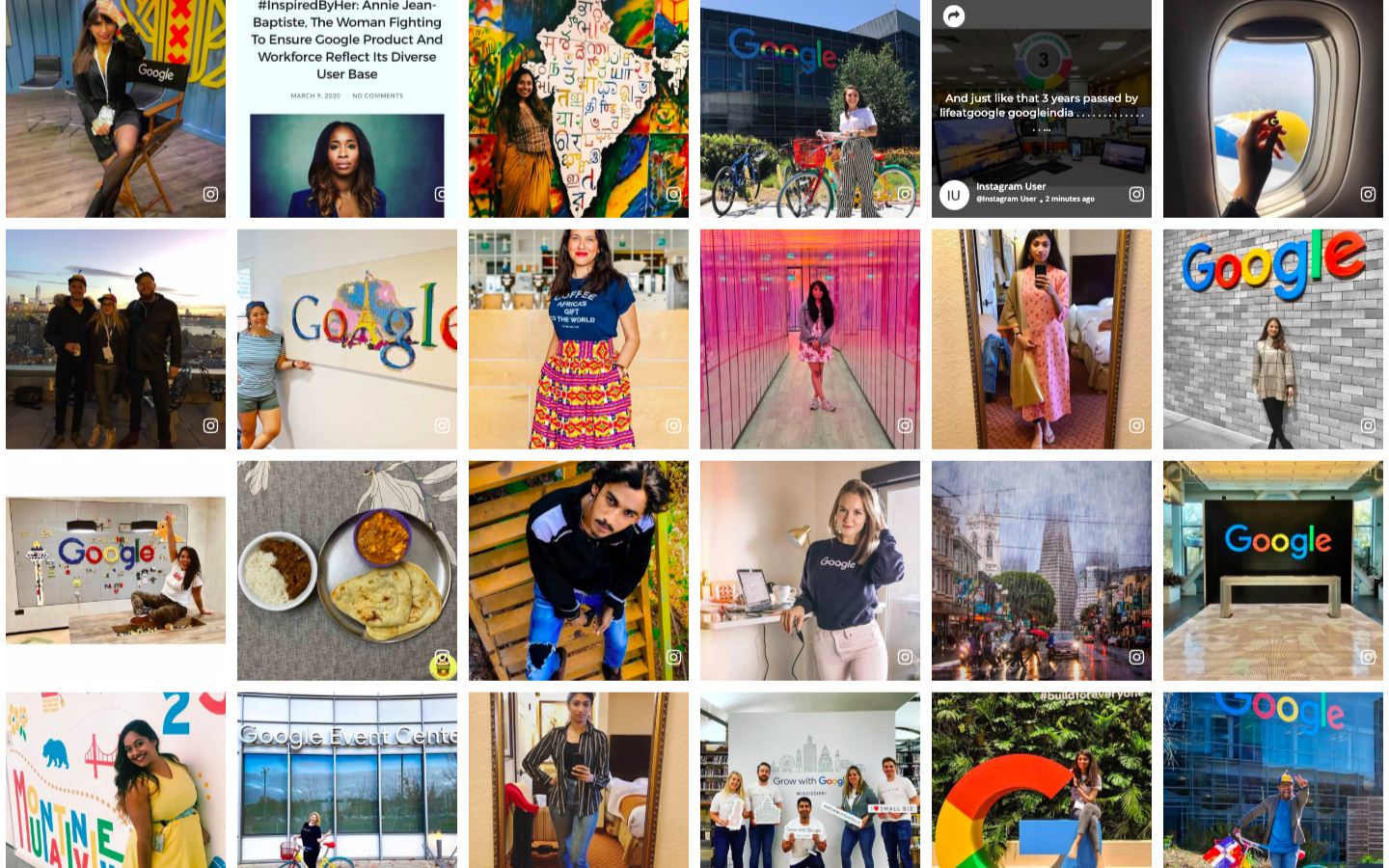
Mai mult, imaginile și videoclipurile interesante de pe Instagram ajută la creșterea vibrației site-ului și, astfel, îl fac mai dinamic și mai receptiv. De asemenea, îmbunătățește interacțiunea publicului cu marca prin creșterea vizibilității produsului și prin crearea centrului galeriei vizuale atrăgătoare.
Prin urmare, încorporarea feedului Instagram intensifică implicarea utilizatorilor și stimulează vânzările. Acum, după ce am aflat despre beneficiile agregării Instagram, haideți să trecem la următoarea secțiune a blogului, care are un tutorial descriptiv despre cum să încorporați feedul Instagram pe site.
De ce să desemnați Taggbox ca instrument Go To Widget?
Taggbox este un instrument uimitor de agregare a rețelelor sociale care vă oferă o interfață ușor de utilizat și oferă funcții interesante care vă fac postarea pe Instagram mai interactivă.
- Ajută la personalizarea fluxului prin schimbarea temelor, fundalurilor, machetelor, culorii, fonturilor, stilurilor de postare, evidențierilor de conținut și multe altele.
- Panoul puternic de moderare și filtrul de blasfemie vă permit să alegeți cel mai relevant conținut pe care doriți să îl afișați pe site-ul dvs.
- De asemenea, vă analizează performanța utilizând funcția sa de analiză , care afișează numărul total de afișări, clicuri, utilizatori etc. și vă ajută să obțineți informații despre utilizatori și creștere.
- În plus, funcția de actualizare în timp real vă ajută să afișați conținut proaspăt și unic vizitatorilor dvs.
- Compatibil cu diverse platforme de creare de site-uri web . De exemplu, WordPress, Squarespace, Wix, Weebly, HTML, Shopify etc.
Pași pentru a încorpora feedul Instagram pe site-ul Squarespace
Încorporarea widgetului Instagram pe site-ul Squarespace se poate face în două părți -
1. Adăugați feedul Instagram în contul dvs. Taggbox Widget.
2. Încorporați feedul Instagram pe site-ul Squarespace
Adăugarea feedului Instagram
1. Creați-vă contul Taggbox Widget sau conectați-vă la contul dvs. existent.
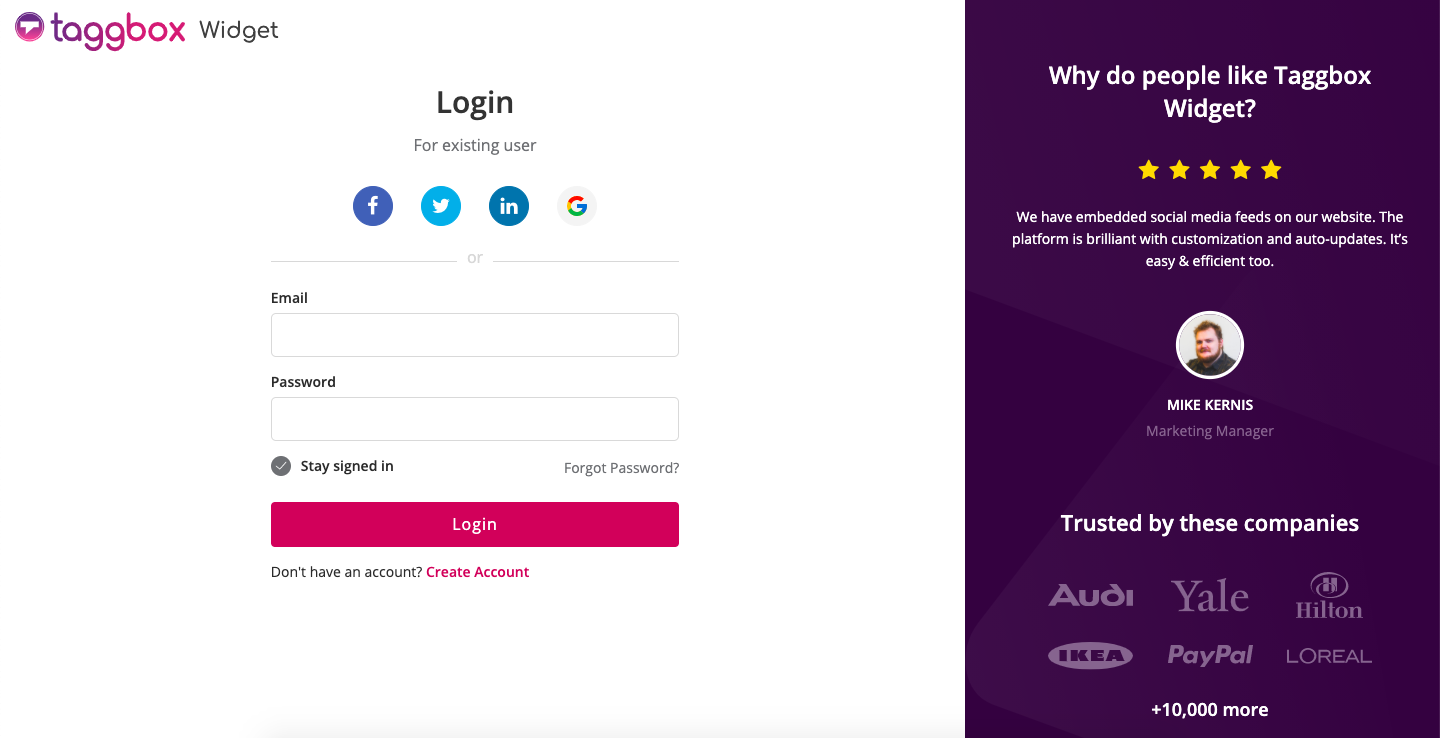
2. După ce vă conectați la contul Taggbox Widget, veți ajunge pe tabloul de bord Taggbox Widget.
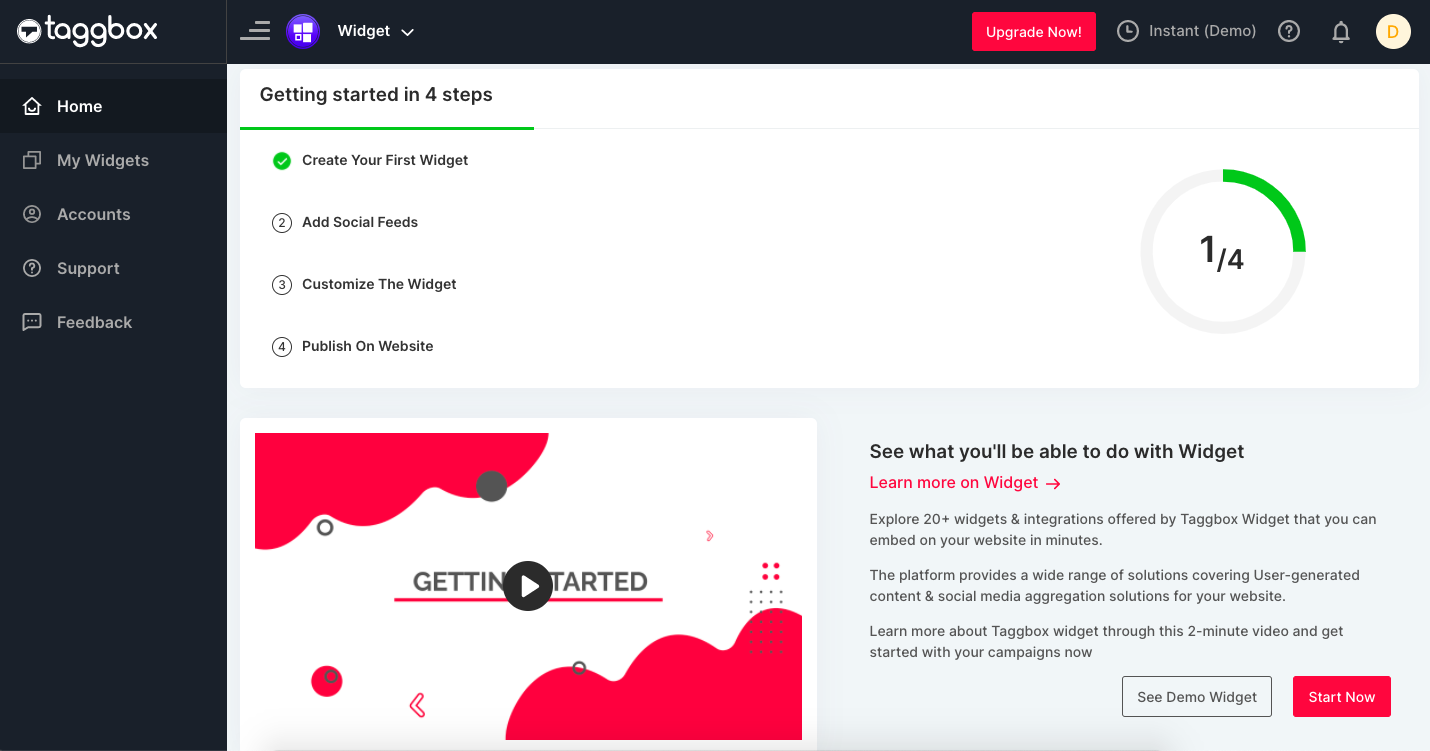
3. Acum faceți clic pe opțiunea „Adăugați fluxuri sociale” pentru a adăuga feed Instagram la widget-ul dvs.
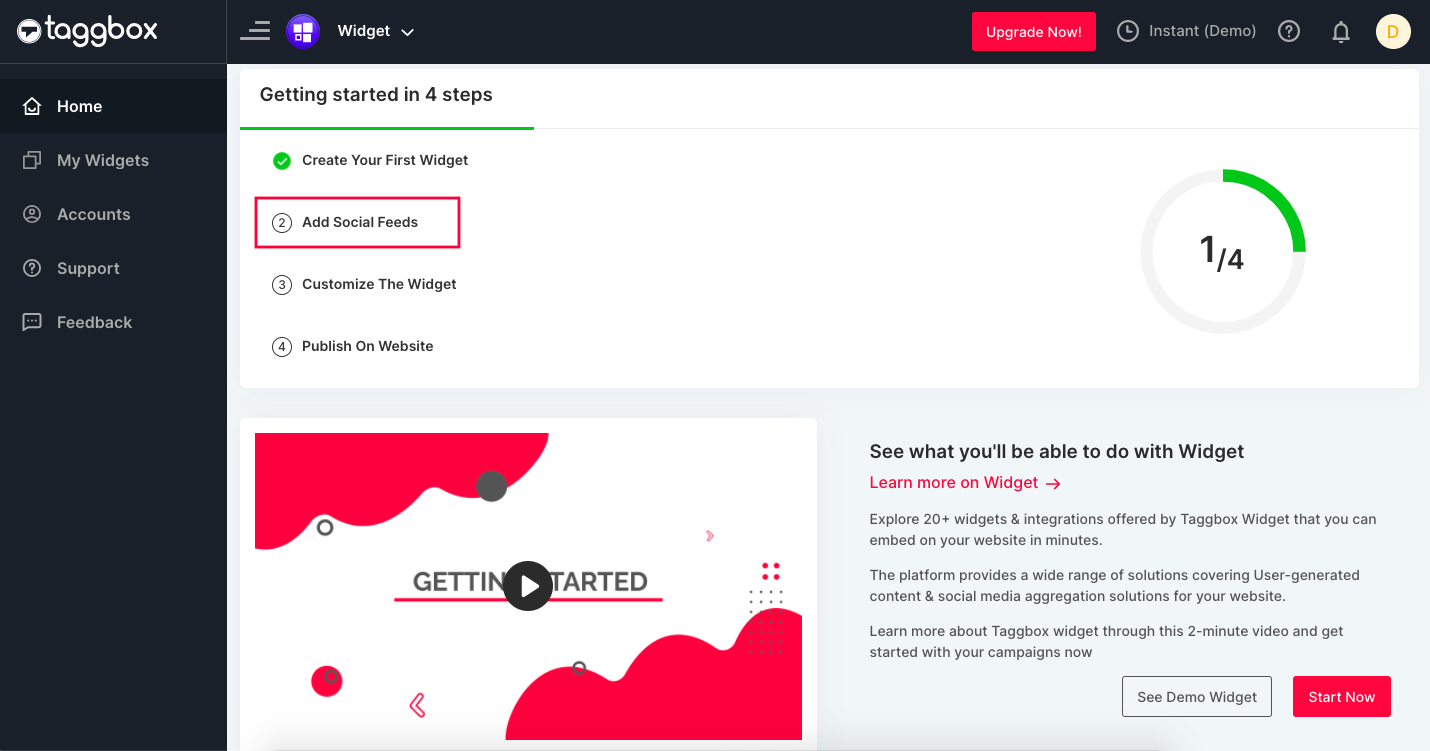
4. Va apărea o fereastră pop-up. Alege Instagram ca sursă a platformei.
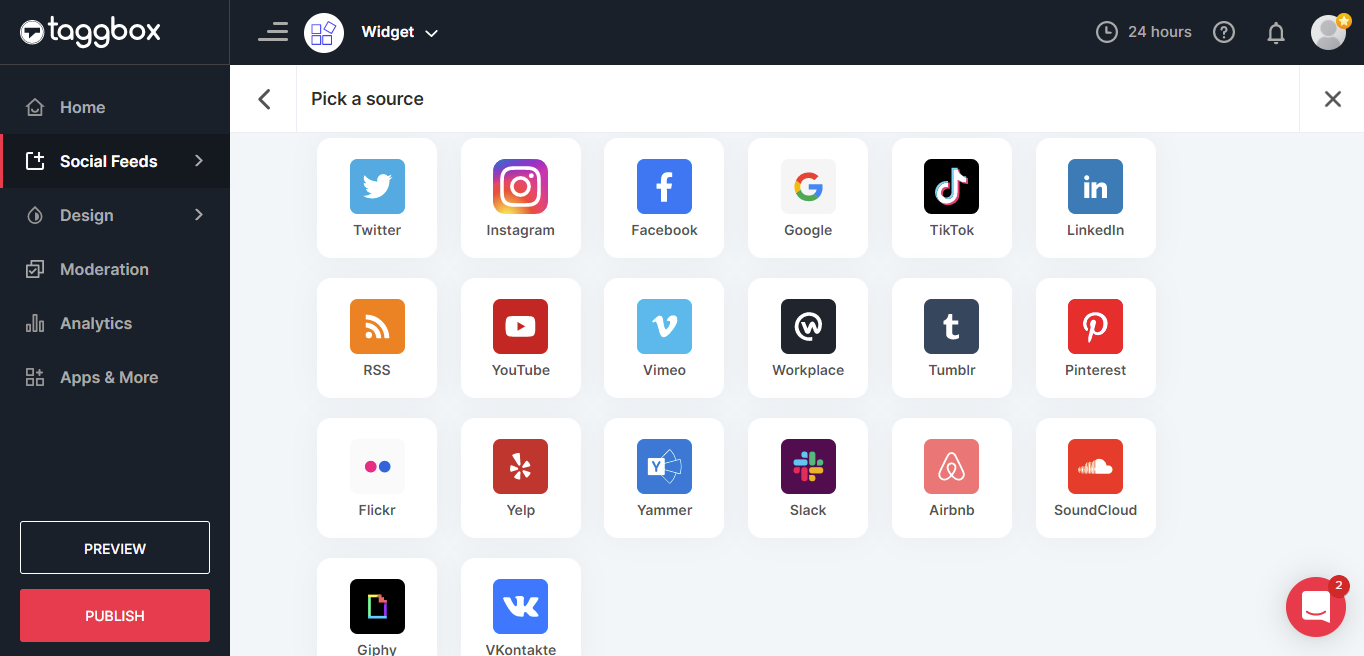
5. Puteți prelua feedul folosind hashtag-uri (#), mențiuni (@), mânere și postări etichetate . După ce ați introdus sursele dorite, faceți clic pe „creați fluxul”.
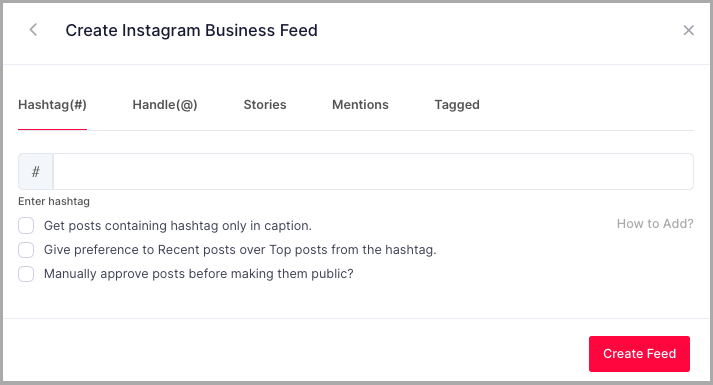
- Mânere (@) – Colectează postări Instagram de la mânerul profilului de afaceri. Introduceți identificatorul dvs. de utilizator Instagram (nume de utilizator).
- Hashtags(#) – Colectează fluxuri live de hashtag-uri de pe Instagram.
- Mențiuni – Colectați fluxuri Instagram acolo unde ați fost menționat.
- Videoclipuri (IGTV) – Agrupați videoclipuri prin Instagram.
- Etichetat – Colectați fluxuri Instagram unde ați fost etichetat.
6. Furnizați acreditările de conectare pentru Instagram și conectați-vă. Conexiunea a fost creată și în câteva momente, postările vor apărea în editor.
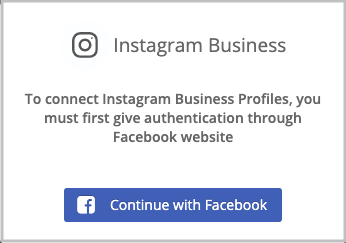
Acum vă puteți personaliza feedul personalizat și puteți modera conținutul relevant pentru afișare.

Încercați Widget-ul Taggbox
este gratuit timp de 14 zile
Adăugați feed Instagram pe site-ul Squarespace
După ce ați adăugat feedul în contul dvs. Taggbox Widget, următorul pas este să generați codul pentru procesul de încorporare. Urmați pașii de mai jos pentru a obține codul.
1. Faceți clic pe butonul Publicare din colțul din stânga jos al paginii.
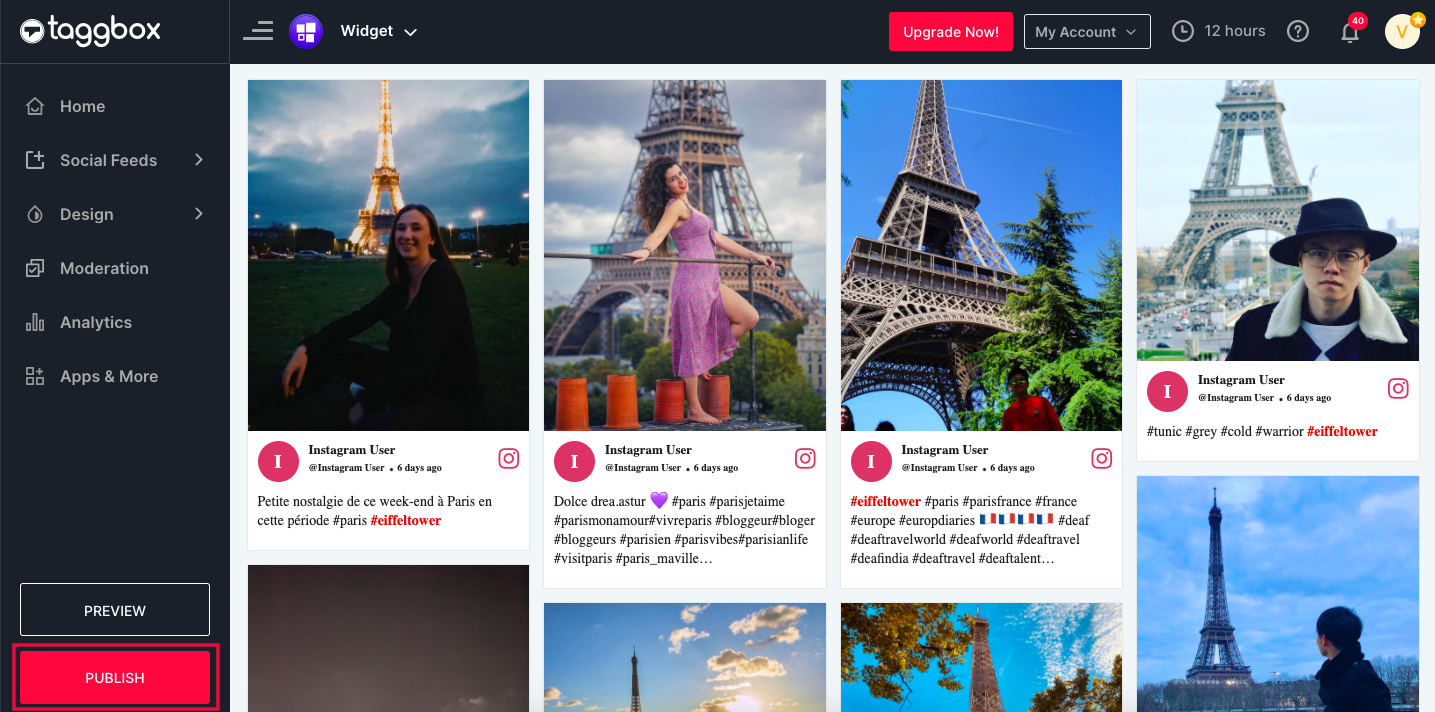
2. Din noua fereastră pop-up care apare, alegeți „ Squarespace ” ca platformă de creare a site-ului.
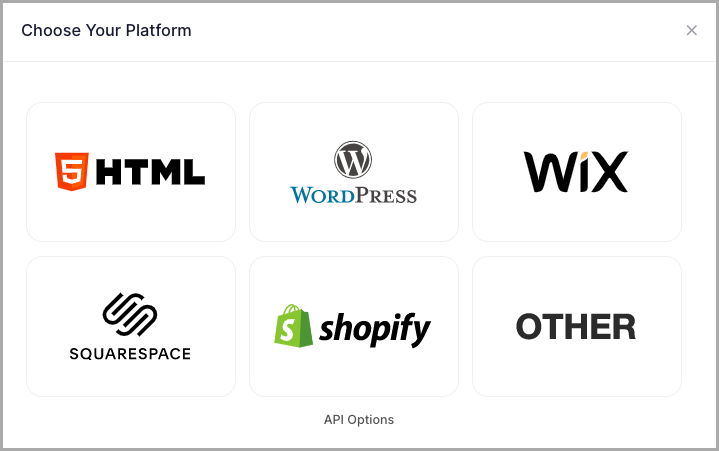
3. Setați lățimea și înălțimea în funcție de alegerea dvs. și faceți clic pe „ Obține cod ”.
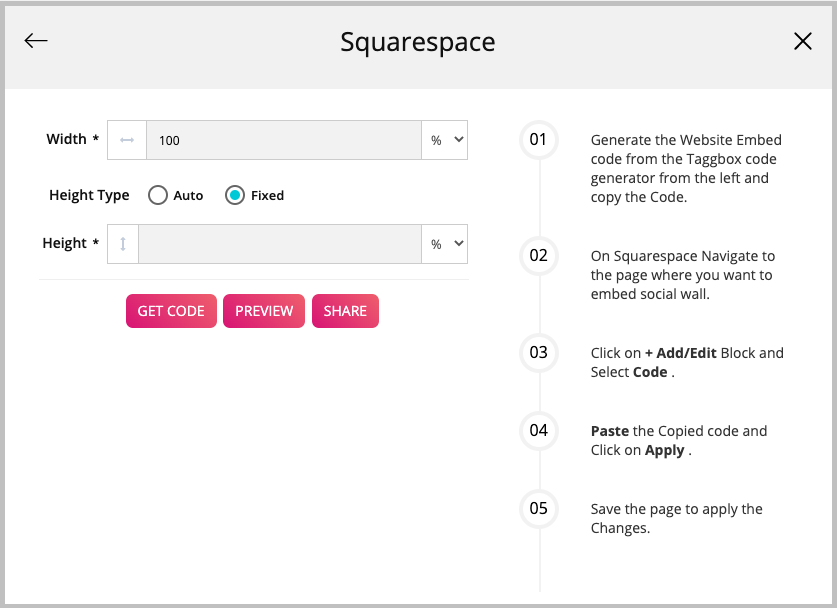
4. Copiați codul din casetă. De asemenea, puteți avea o previzualizare a widgetului dvs. făcând clic pe previzualizare .
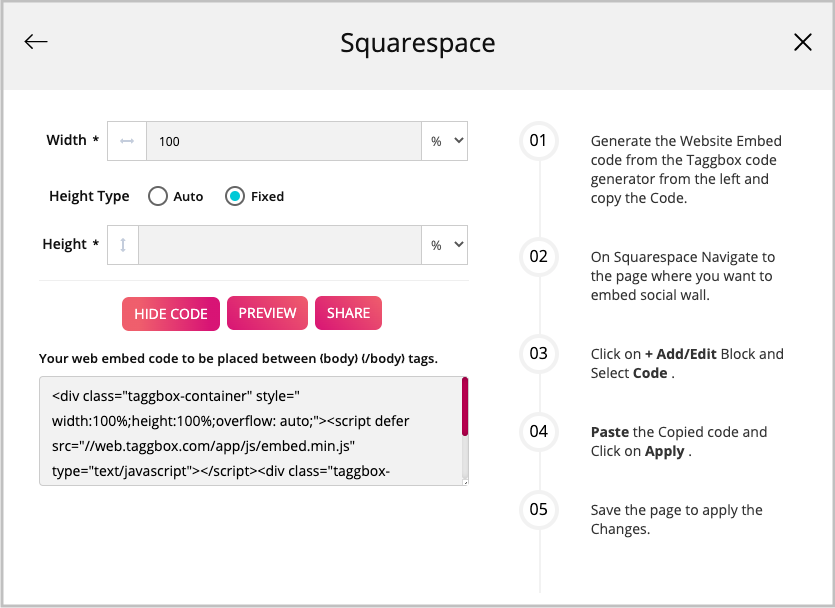
5. Din pagina de backend a site-ului dvs. Squarespace, deschideți pagina editorului de postări.
6. Faceți clic pe „ Adăugați bloc ”. Selectați încorporare din meniul derulant și faceți clic pe pictograma codului (</>) din câmpul URL.
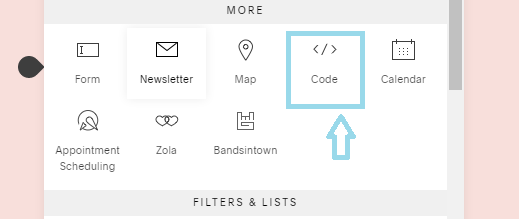
7. Lipiți codul de încorporare în casetă și faceți clic pe Set .
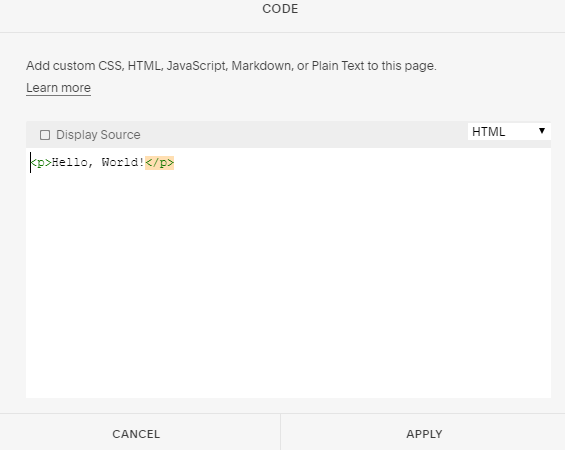
8. Faceți clic pe Aplicare pentru a face modificări site-ului dvs. web.
Acum aveți o postare Instagram încorporată pe site-ul dvs. Squarespace.
Opțiune gratuită de a încorpora postarea Instagram pe site-ul Squarespace
1. Încorporați prin Instagram însuși
Folosind aplicația Instagram, puteți adăuga cu ușurință feedul pe site, gratuit. Include o procedură simplă care merge după cum urmează:
- Conectați-vă la contul dvs. de Instagram.
- Selectați postarea pe care doriți să o încorporați.
- Faceți clic pe opțiunea cu trei puncte din colțul din dreapta sus al postării.
- Alegeți opțiunea „încorporare”, iar codul va fi generat.
- Copiați codul și inserați-l pe pagina de backend a site-ului dvs. Squarespace.
Dar dezavantajul care urmează cu această procedură este că puteți încorpora doar o postare la un moment dat. De asemenea, nu are nicio funcționalitate, cum ar fi personalizarea, moderarea, analiza performanței și actualizările live.
2. Încorporați folosind Squarespace Instagram Block
Squarespace vă permite să afișați postări Instagram pe site-ul dvs. folosind blocuri Instagram. Îți prezintă postările pe site fără a le adăuga manual în galerie, mai degrabă oferă actualizări live pe site prin sincronizarea blocurilor Instagram cu contul tău Instagram.
Iată o descriere a pașilor pentru a adăuga bloc Instagram pe site-ul tău.
- Deschideți editorul de pagini și faceți clic pe un punct de inserare.
- În meniul bloc, selectați „Instagram”. Faceți clic și trageți blocul pentru a-l muta în locația dorită.
- Faceți clic pe opțiunea „Cont conectat” din editorul de blocuri. Din meniul derulant, selectați contul dvs. de Instagram conectat sau faceți clic pe „Cont nou” pentru a conecta unul diferit.
- Folosind glisorul „Elemente de afișat”, selectați numărul de imagini de afișat. Puteți selecta numărul până la 20.
- Faceți clic pe „Fila Design” pentru a vă personaliza afișajul.
- Faceți clic pe „Aplicați” pentru a salva modificările.
Dar dezavantajul care urmează cu această procedură este că Instagram nu acceptă filtrarea postărilor din blocurile Instagram prin Hashtag -uri și termeni de căutare. De asemenea, vă permite să adăugați maximum 20 de imagini simultan.
Soluția la aceasta este „Taggbox Widget” . Nu numai că a dat peste cap această limitare, dar are și multe de oferit cu ce este mai bun.
Sugestii pentru a afișa feedul Instagram pe site-ul Squarespace
Acum, deoarece știți ce este Instagram Feed, de ce ar trebui să adăugați feed Instagram pe Squarespace și cum să-l încorporați, permiteți-ne să mergem mai departe și să adunăm câteva idei despre unde să-l afișam pe site-ul dvs. web.
- pagina principala
Pagina de destinație a site-ului dvs. este cea care atrage vizitatori. Este pagina web principală implicită a site-ului dvs. care arată rezumatul afacerii dvs. Merită să afișați widgetul dvs. de feed Instagram pe pagina de pornire a site-ului dvs., deoarece este o modalitate excelentă pentru vizitator de a afla despre afacerea dvs.
- Despre pagina
Această pagină permite vizitatorului să se scufunde în straturile profunde ale afacerii dvs. și să exploreze mai multe despre aceasta. Afișarea galeriei de feed-uri Instagram pe această pagină este o opțiune și mai bună pentru a avea un impact mare asupra vizitatorilor tăi. Acesta va îmbunătăți aspectul paginii și va afișa o varietate de imagini despre afacerea dvs. și produsele sale, mai degrabă decât câteva alese.
- Postări pe blog
Un alt mod uimitor de a vă afișa feedul este la sfârșitul postărilor de pe blog. Acest lucru va iniția un îndemn la acțiune după ce vizitatorul a terminat de citit blogul dvs. Clicurile pe această acțiune vor ajuta mărcile să crească numărul de urmăritori pe Instagram, iar Instagram fiind un canal de marketing pentru mărci, un număr mare de urmăritori va stimula implicarea și creșterea.
- Subsolul site-ului
Secțiunea de jos a paginii web, dar o opțiune excelentă pentru a vă afișa feedul. Se datorează faptului că subsolul site-ului web va apărea automat pe fiecare pagină a site-ului dvs. Deci, indiferent pe ce pagină navighează vizitatorul, el va avea întotdeauna șansa de a vă vedea feedul.
Concluzie
În această eră a marketingului digital, rețelele de socializare, în special Instagram, joacă un rol important. Integrarea acestui Instagram cu site-ul dvs. este o idee perfectă pentru a vă extinde acoperirea și implicarea pe piață.
Cu ajutorul Taggbox Widget, puteți construi încredere afișând fluxul foto Instagram live pe site și, prin urmare, creșteți conversiile și vânzările.
Încurajează interacțiunea cu publicul și crește vânzările
Încorporați-vă feedul Instagram pe site-ul web acum
